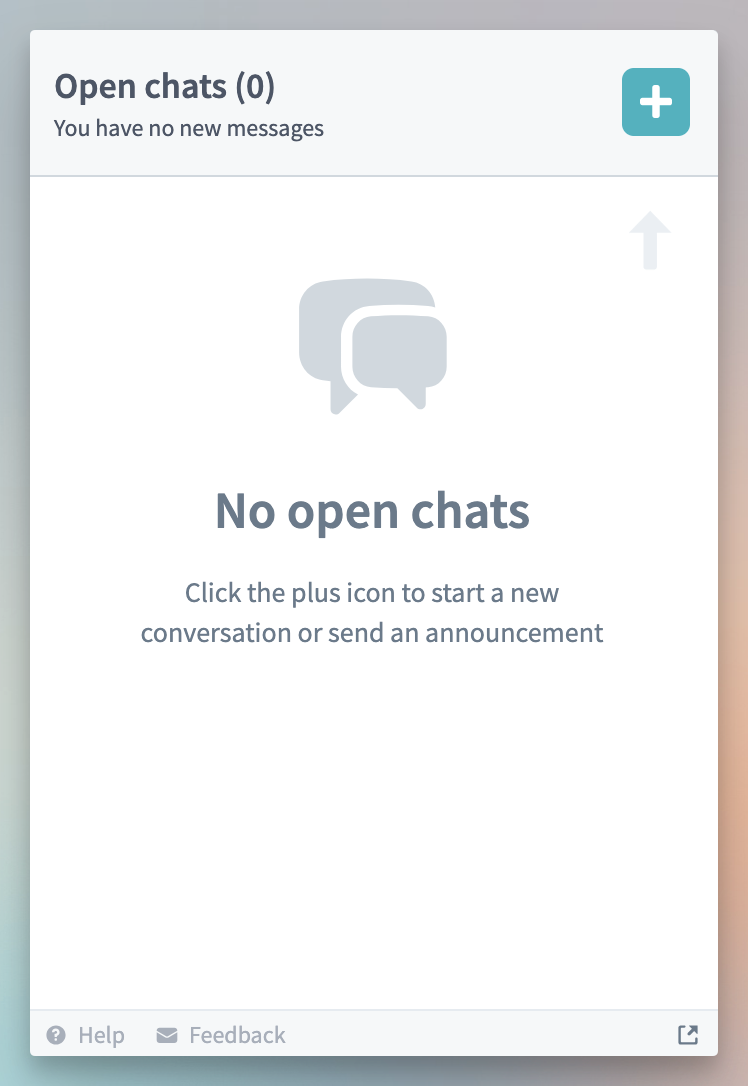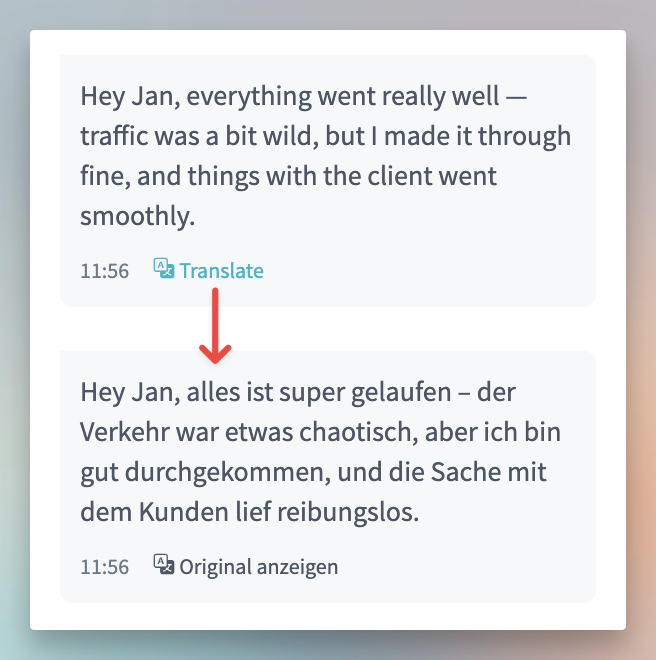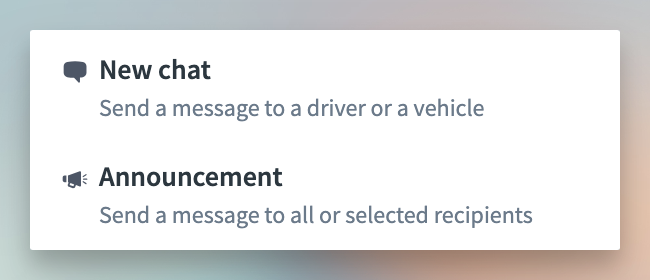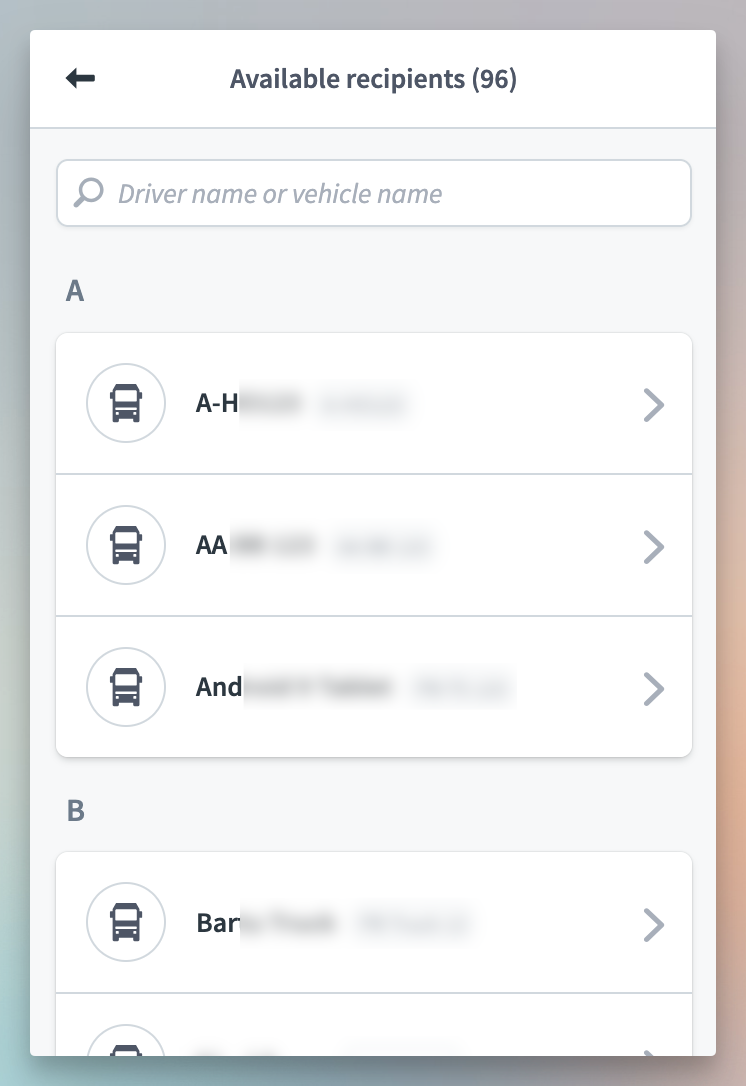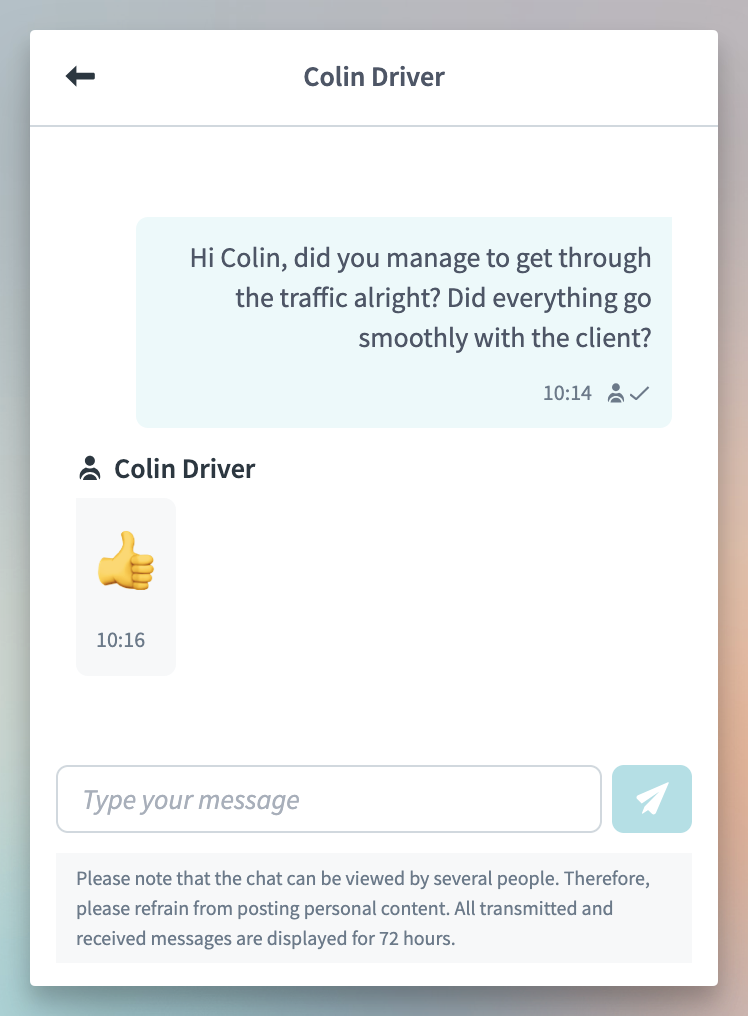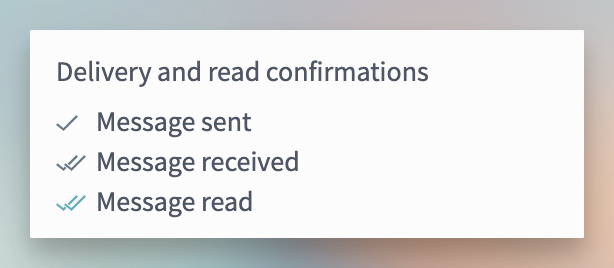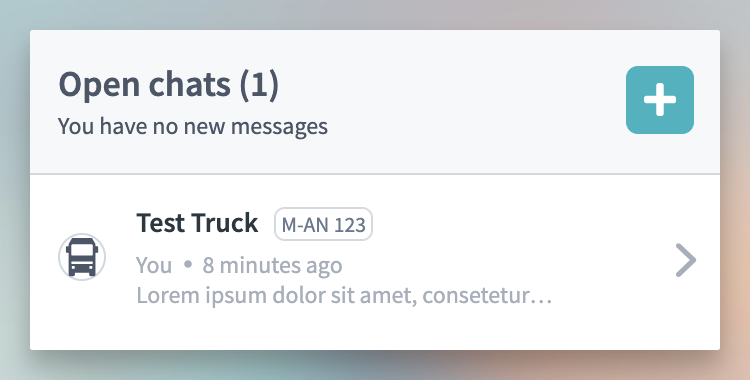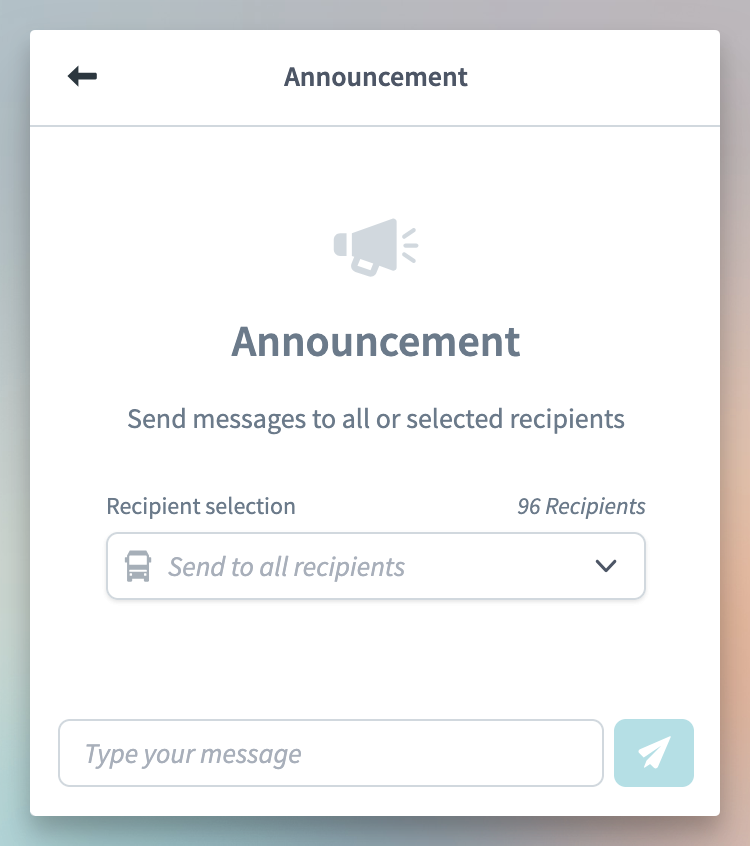In diesem Abschnitt erfahren Sie, wie die Kommunikation über den Chat zwischen Plattform-Nutzern und Nutzern der Pocket Driver App abläuft und welche Besonderheiten dabei zu beachten sind.
So öffnen Sie den Chat
Sie finden den Chat in der oberen rechten Ecke vieler Anwendungen.
Wie hier nachzulesen, kann es aufgrund der Eigenständigkeit eines jeden Dienstes vorkommen, dass die Glocke nicht immer dort angezeigt wird.
Das Chatfenster
Nach dem Klick auf das Symbol in der Kopfnavigation öffnet sich das Chat-Fenster.
Wenn noch keine Chatnachrichten geschrieben wurden oder die letzte Konversation mehr als 72 Stunden zurückliegt (Nachrichten werden nach diesem Zeitraum automatisch gelöscht), bleibt das Chatfenster leer. In diesem Fall können Sie über die Schaltfläche mit dem + einen neuen Chat starten.
Im Fußbereich des Chats finden Sie außerdem eine Hilfe- und Feedbackfunktion sowie die Option, den Chat in einem neuen Fenster zu öffnen.
Nachrichten übersetzen
Nachrichten, die nicht in Ihrer Sprache eintreffen, weil der Fahrer z. B. kein Deutsch spricht, lassen sich mit nur einem Klick übersetzen.
Auch der Fahrer kann diese Funktion in seiner App nutzen. Schreiben Sie daher einfach in Ihrer Muttersprache und sparen Sie sich unnötige Übersetzungsarbeit.
Einen Empfänger wählen
Wenn Sie eine Unterhaltung mit einem einzelnen Empfänger beginnen, wählen Sie im ersten Schritt den Empfänger aus. Dabei kann es sich entweder um einen Fahrer handeln, der mit seinem Fahrer-Account in die Pocket Driver App eingeloggt ist, oder um ein Fahrzeug, sofern der Gerätelogin verwendet wurde.
Die Ansicht der Konversation
In der Detailansicht einer Konversation sehen Sie eine vertraute Oberfläche, wie Sie sie aus vielen Messenger-Apps kennen. Ihre Nachrichten erscheinen auf der rechten Seite, während die Antworten der anderen Partei links dargestellt werden. Der Fahrer kann außerdem Emojis senden und Nachrichten mit Reaktionen versehen.
Wichtig: Bitte beachten Sie, dass der Chat von mehreren Personen eingesehen werden kann. Verzichten Sie daher auf das Teilen persönlicher Inhalte. Alle gesendeten und empfangenen Nachrichten bleiben 72 Stunden lang sichtbar.
Eine Ankündigung verschicken
Wenn Sie sich dazu entscheiden, eine Ankündigung an mehrere Empfänger zu senden, können Sie entweder gezielt mehrere Empfänger auswählen oder keinen bestimmten Empfänger festlegen. In diesem Fall wird die Nachricht an alle Fahrer bzw. Fahrzeuge der Flotte gesendet.
Hinweis: Ankündigungen werden nicht sofort in der Liste der offenen Chats angezeigt, sondern mit einer leichten Verzögerung, sobald sie vom System verschickt wurden.